- Εγγραφή οθόνης
- Mac βίντεο εγγραφής
- Windows Video Recorder
- Mac Audio Recorder
- Windows Audio Recorder
- Εγγραφή κάμερας Web
- Εγγραφή παιχνιδιών
- Εγγραφή συσκέψεων
- Εγγραφή κλήσης Messenger
- Εγγραφή Skype
- Εγγραφή μαθήματος
- Εγγραφή παρουσίασης
- Chrome Recorder
- Εγγραφή του Firefox
- Screenshot σε Windows
- Στιγμιότυπο οθόνης σε Mac
Τραβήξτε φωτογραφία με κάμερα Web το 2023 | Windows και Mac
 αναρτήθηκε από Λίζα Οου / 12 Μαρτίου 2021 16:00
αναρτήθηκε από Λίζα Οου / 12 Μαρτίου 2021 16:00«Πώς μπορώ να τραβήξω μια φωτογραφία με την κάμερα web Windows 7; Θέλω να τραβήξω φωτογραφίες με κάμερα στον υπολογιστή, είναι διαθέσιμη; "
Σήμερα, η λήψη φωτογραφιών με κάμερα web δεν είναι δύσκολη υπόθεση, καθώς οι άνθρωποι μπορούν απλά να χρησιμοποιούν κάμερα web για να τραβήξουν τον εαυτό τους σε υπολογιστή ή φορητό υπολογιστή.
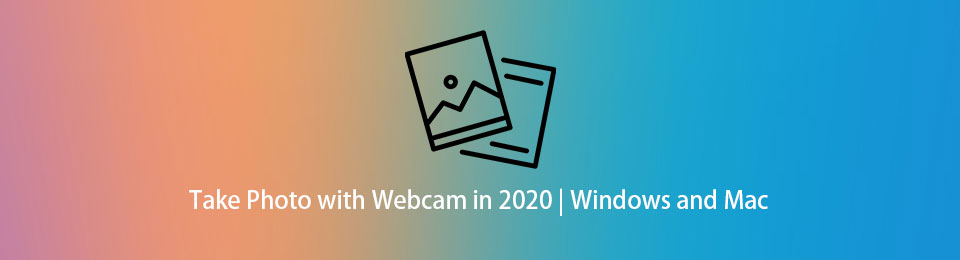
Όπως ίσως γνωρίζετε, ο φορητός υπολογιστής διαθέτει ενσωματωμένη κάμερα web, ώστε να μπορείτε να τραβήξετε φωτογραφίες χωρίς πρόσθετο εργαλείο. Ενώ τα άτομα που χρησιμοποιούν υπολογιστή στο σπίτι, πρέπει να συνδέσετε μια κάμερα web με υπολογιστή πριν από τη λήψη φωτογραφιών.
Ωστόσο, σε αυτήν την ανάρτηση, θα σας δείξουμε λεπτομερή μαθήματα σχετικά με τον τρόπο λήψης φωτογραφιών με κάμερα web.

Λίστα οδηγών
1. Λήψη φωτογραφίας με κάμερα Web σε Mac
Μπορεί ο Mac να τραβήξει φωτογραφία με κάμερα web; Φυσικά ναι. Πολλοί υπολογιστές και οθόνες Mac διαθέτουν ενσωματωμένη κάμερα. Έτσι μπορείτε να χρησιμοποιήσετε το Mac για να τραβήξετε φωτογραφία με κάμερα με κλικ όπως παρακάτω.
Βήμα 1Ανοικτό photobooth σε Mac, τότε μπορείτε να δείτε το πρόσωπό σας στην επιφάνεια εργασίας.
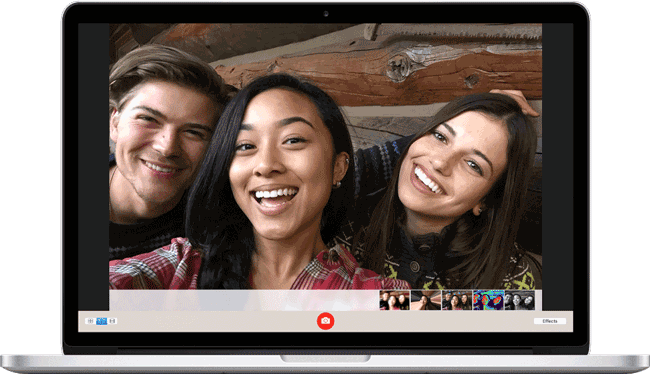
Βήμα 2Όταν είστε έτοιμοι, κάντε κλικ στο κουμπί φωτογραφική μηχανή εικονίδιο για να τραβήξετε μια φωτογραφία.
Βήμα 3Μετά από αυτό, κάντε κλικ στη μικρογραφία της εικόνας στην οθόνη, αποθηκεύστε τη στο φάκελο που θέλετε.
Με τον ίδιο τρόπο, μπορείτε επίσης να τραβήξετε φωτογραφίες με κάμερα web σε φορητό υπολογιστή Windows ή υπολογιστή με κάμερα web.
Το FoneLab Screen Recorder σας επιτρέπει να καταγράφετε video, audio, online tutorial, κ.λπ. στα Windows / Mac και μπορείτε εύκολα να προσαρμόσετε το μέγεθος, να επεξεργαστείτε το βίντεο ή τον ήχο και πολλά άλλα.
- Καταγράψτε βίντεο, ήχο, κάμερα και τραβήξτε στιγμιότυπα οθόνης σε Windows / Mac.
- Προεπισκόπηση δεδομένων πριν από την αποθήκευση.
- Είναι ασφαλές και εύκολο στη χρήση.
2. Πώς να τραβήξετε μια φωτογραφία με την κάμερα Web στα Windows 7/8/10
Καθώς οι περισσότεροι άνθρωποι είναι οπαδοί των Windows, γι 'αυτό θα μιλήσουμε για το πώς να τραβήξουμε μια φωτογραφία με κάμερα web στα Windows.
Εάν είστε χρήστης φορητού υπολογιστή, μπορείτε να μεταβείτε στο επόμενο μέρος για να μάθετε πώς.
Τραβήξτε φωτογραφίες με κάμερα Web σε φορητό υπολογιστή των Windows
Οι φορητοί υπολογιστές με Windows έχουν επίσης τη δική τους κάμερα στο πάνω μέρος της οθόνης, προφανώς ότι μπορείτε να τραβήξετε φωτογραφίες με κάμερα web σε φορητό υπολογιστή Windows αποτελεσματικά.
Βήμα 1Κατεβάστε ένα πρόγραμμα κάμερας web στον φορητό υπολογιστή σας, όπως το Yewcam ή το ManyCam και, στη συνέχεια, εκτελέστε το.
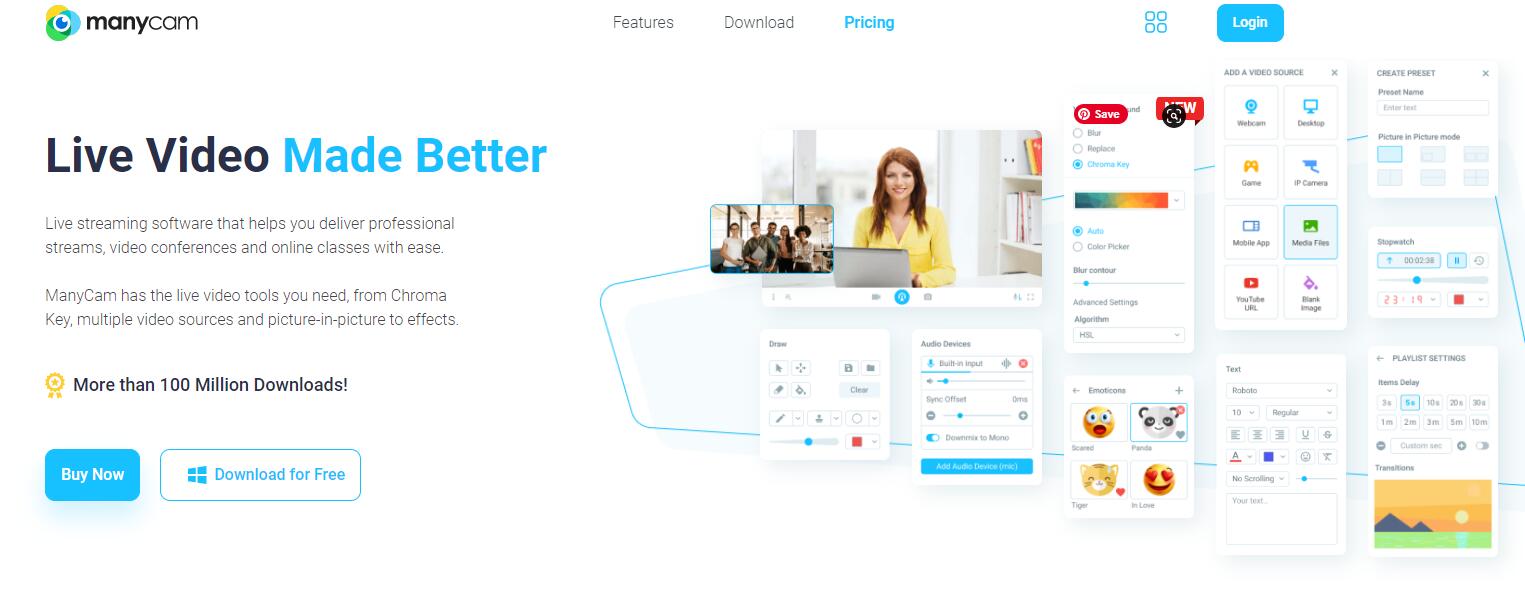
Βήμα 2Ενεργοποιήστε την κάμερα web και διαμορφώστε τις ρυθμίσεις.
Βήμα 3Αντιμετωπίστε την κάμερα web και τραβήξτε μια φωτογραφία στον υπολογιστή.
Χρησιμοποιώντας την εφαρμογή φωτογραφικής μηχανής των Windows 10
Βήμα 1Κάντε κλικ στο μενού έναρξης των Windows και αναζητήστε κάμερα. Επιλέξτε Κάμερα από τα αποτελέσματα. Ενεργοποιήστε το για να το ενεργοποιήσετε.
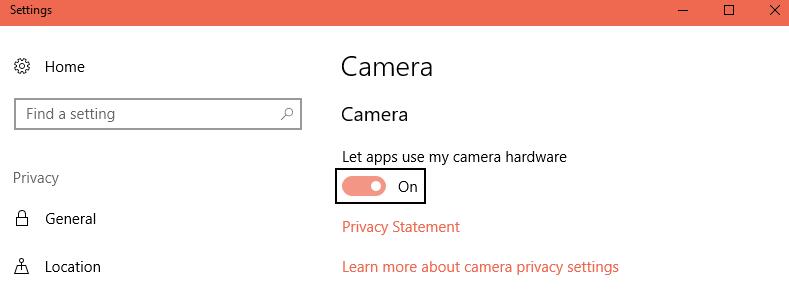
Βήμα 2Θα σας ζητηθεί να συνδέσετε την κάμερα web με τον υπολογιστή εάν δεν το κάνατε. Στη συνέχεια, κάντε κλικ στο Ναι για να συνεχίσετε.
Βήμα 3Όταν ανοίξει η εφαρμογή κάμερας, μπορείτε να δείτε τη λειτουργία βίντεο και φωτογραφιών στη μέση δεξιά του παραθύρου. Θα πρέπει να επιλέξετε ένα εικονίδιο που μοιάζει με κάμερα για να τραβήξετε μια φωτογραφία εδώ.
Βήμα 4Ρυθμίστε την εμφάνισή σας και κάντε κλικ στο κουμπί για να τραβήξετε μια φωτογραφία.
Σημείωση: Μπορείτε επίσης να χρησιμοποιήσετε το χρονοδιακόπτη για αυτόματη λήψη φωτογραφιών εντός δευτερολέπτων. Επιτρέπεται επίσης να προσαρμόσετε την αναλογία διαστάσεων, τη φωτεινότητα και άλλα ανάλογα.
Μετά από αυτό, μπορείτε να βρείτε τις φωτογραφίες σας Roll κάμερα > Εικόνες.
3. Λήψη φωτογραφίας με διαδικτυακή κάμερα
Υπάρχουν επίσης ορισμένα διαδικτυακά εργαλεία για να σας βοηθήσουν να τραβήξετε φωτογραφίες με κάμερα web σε υπολογιστή με απλές λειτουργίες. Δεν υπάρχει αμφιβολία ότι μπορείτε να τα δοκιμάσετε σε προγράμματα περιήγησης υπολογιστών ανεξάρτητα από το εάν χρησιμοποιείτε Windows ή Mac.
Ωστόσο, είναι δύσκολο να επιλέξετε το καλύτερο, καθώς υπάρχουν πάρα πολλές επιλογές. Εδώ θα σας παρουσιάσουμε τις 3 κορυφαίες επιλογές για εσάς.
Κορυφή 1. WebcamToy

Κορυφή 2. Pixect
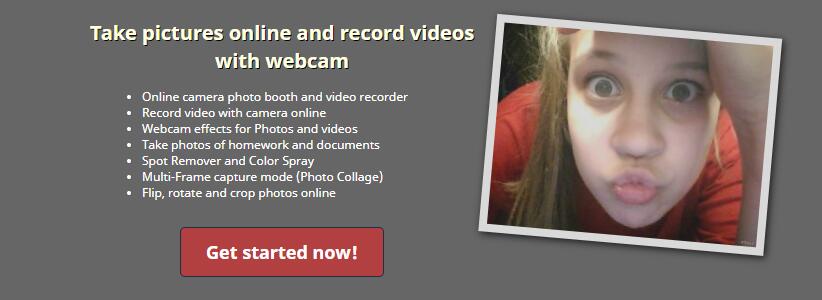
Κορυφή 3. TurnCameraOn
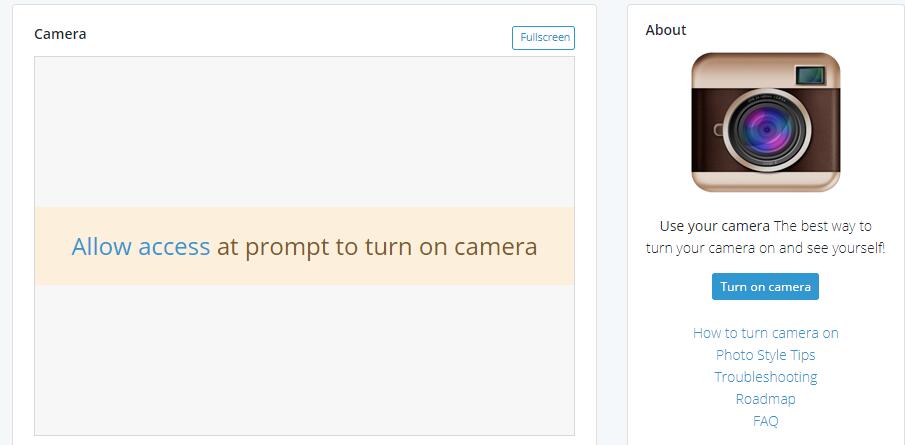
Στην πραγματικότητα τα περισσότερα από αυτά έχουν παρόμοιες λειτουργίες, εδώ θα σας δείξουμε λεπτομερή επίδειξη της χρήσης του CameraToy.
Το CameraToy είναι ένα διαδικτυακό εργαλείο που σας βοηθά να τραβάτε φωτογραφίες με πάνω από 80 αστεία εφέ. Εάν θέλετε να κάνετε τις φωτογραφίες σας πιο ενδιαφέρουσες, είναι μια σοφή επιλογή.
Βήμα 1Επισκεφτείτε την επίσημη τοποθεσία WebcamToy, κάντε κλικ στο Ετοιμος? Χαμόγελο! κουμπί> Χρησιμοποιήστε τη φωτογραφική μου μηχανή να τραβήξετε μια φωτογραφία.
Βήμα 2Παραχωρήστε άδεια πρόσβασης στην κάμερά σας. Δεν θα αποθηκεύσει τις φωτογραφίες σας στο διαδίκτυο, οπότε δεν χρειάζεται να ανησυχείτε για την αποκάλυψη δεδομένων.
Βήμα 3Κάντε κλικ στο εικονίδιο της κάμερας για να τραβήξετε μια φωτογραφία.
Είναι βολικό να μπορείτε εύκολα να τραβήξετε φωτογραφίες με κάμερα web στον υπολογιστή. Ακόμα και ότι δεν χρειάζεται να προετοιμάσετε μια πρόσθετη κάμερα web εάν χρησιμοποιείτε φορητούς υπολογιστές Windows ή MacBook.
Με την ευκαιρία, αν θέλετε εγγραφή οθόνης με κάμερα web, μπορείτε να δοκιμάσετε FoneLab οθόνη εγγραφής. Είναι ισχυρό πάρτε screenshots, λήψη βίντεο οθόνης, ήχος ή κάμερα web εύκολα και με ασφάλεια.
Εάν έχετε περισσότερες ερωτήσεις ή λύσεις, αφήστε τα σχόλια παρακάτω.
Το FoneLab Screen Recorder σας επιτρέπει να καταγράφετε video, audio, online tutorial, κ.λπ. στα Windows / Mac και μπορείτε εύκολα να προσαρμόσετε το μέγεθος, να επεξεργαστείτε το βίντεο ή τον ήχο και πολλά άλλα.
- Καταγράψτε βίντεο, ήχο, κάμερα και τραβήξτε στιγμιότυπα οθόνης σε Windows / Mac.
- Προεπισκόπηση δεδομένων πριν από την αποθήκευση.
- Είναι ασφαλές και εύκολο στη χρήση.
